У минулій замітці я показала вам. як важливо, щоб на блозі все працювало чітко і без проблем, як швейцарський годинник. Що може за собою спричинити збій одного тільки плагіна Google XML Sitemaps.
Вирішити проблему з помилкою в плагіні Google XML Sitemaps допомогло вилучення плагіна і установка його знову. Хочу відразу сказати, що після видалення плагіна необхідно зайти на хостинг і видалити з папки з сайтом раніше створені файли sitemap.xml і sitemap.xml.gz.
Все тепер сліди минулої діяльності повністю видалені та можна почати створення нової карти сайту для пошукових систем.
Як завантажити плагін Google XML Sitemaps на блог?
Заходимо в адмінку, в розділі плагіни, знаходимо додати новий і натискаємо. У що з'явилася рядок пошуку вписуємо назву нашого плагіна Google XML Sitemaps і натискаємо пошук.
Системи знайде всі плагіни схожих властивостей і запропонує Вам рейтинг на вибір. Після того. як ви знайдете необхідний плагін зі списку натисніть встановити.
Відразу почнеться автоматичне завантаження плагіна. Після завантаження натисніть "Активувати" плагін. Тепер необхідно правильно налаштувати плагін.
Як правильно налаштувати плагін Google XML Sitemaps?
Зайдемо на адміністративній панелі в функцію параметри і натиснемо на XML-Sitemap. Нам відкриються настройки плагіна Google XML Sitemaps. Поставте галочки. як показано на малюнку і зберігаєте настройки.
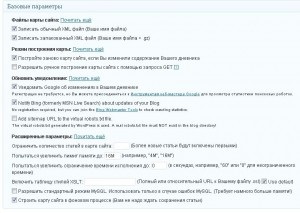
Необхідні заходи на хостингу.
Тепер нам треба створити віддалені раніше файли sitemap.xml і sitemap.xml.gz. Для цього в меню хостингу натискаємо новий файл, а в таблиці, вписуємо відповідну назву файлу. Файли зайняли своє місце.
Тепер до цих файлів треба дати можливість доступу до читання і запису. Підведіть курсором до файлу і натисніть праву кнопку миші. З'явилася таблиця, де треба відобразити галочки у відповідних осередках.
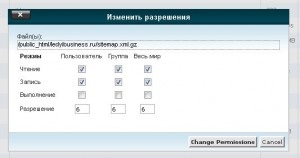
Ви можете поставити галочки. так як на малюнку. Але зробіть напевно - поставте галочки і в нижньому рядку - у Вас вийде 777, тепер натисніть зберегти.
Створює карту сайту для пошукових систем.
Тепер всі підготовчі роботи виконані і можемо перейти безпосередньо до створення карти. для цього у верхній частині налаштувань натисніть "Створення карти". Все пішла завантаження і тепер радіємо результату.
Тепер ваш плагін повинен працювати коректно.
Ці статті Вам, можуть бути цікаві: